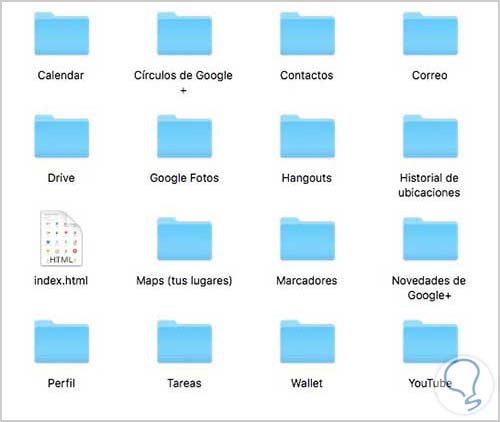Ein Konto bei Google zu haben, bedeutet, ein Konto zu haben, das mit der Anzahl der Anwendungen, Dienste, sozialen Netzwerke usw. verknüpft ist. Dies bedeutet, dass wir viele Informationen in Google gespeichert haben. Es ist möglich, dass wir eine Datei mit all diesen Informationen herunterladen möchten, um zu überprüfen, ob es sich um alles handelt, was wir gespeichert haben.
Wir wissen, dass Google viele Informationen über uns speichert, da wir die Suchmaschine und ihre Dienste für viele Dinge verwenden. Es ist interessant, dass wir alles wissen, was Google über uns weiß , damit wir die von uns angebotenen Daten auf diese Weise bewerten können.
Dieser Vorgang kann mithilfe des Google-Tools ” Google Takeout” durchgeführt werden. Es bietet uns die Möglichkeit , eine Datei mit allen Daten aller unserer Google-Produkte zu erstellen.
Zuerst müssen wir zu dem Bereich gehen, den Google festgelegt hat, um eine Datei mit jedem Produkt herunterzuladen, das Google als Google Takeout hat. Sobald wir hier sind, können wir alle unsere Produkte beobachten. In diesem Fall müssen wir auswählen, welche dieser Produkte in unsere Datei aufgenommen werden sollen.
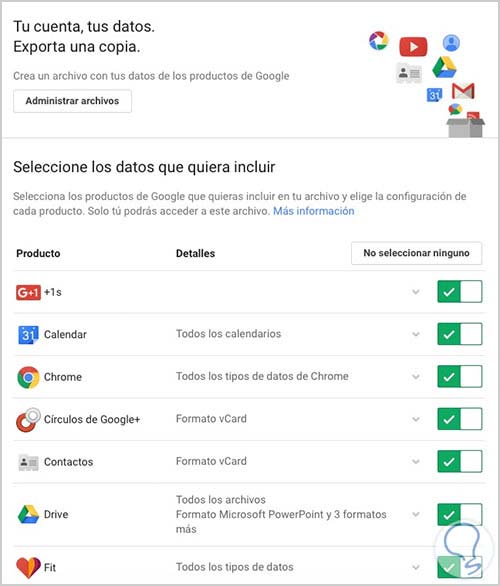
Wir können die Präferenzen von jedem von ihnen bestimmen, indem wir das umgekehrte Dreieck auf der rechten Seite auswählen , um auf einzelne Präferenzen zuzugreifen.
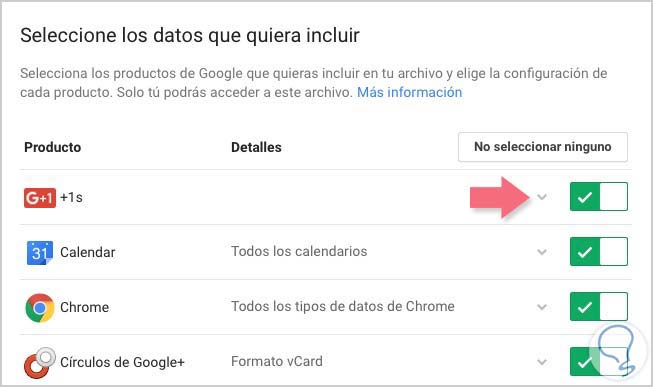
Als Beispiel haben wir Youtube ausgewählt. Hier können wir einstellen, ob wir alle Informationen herunterladen oder eine Reihe spezifischer Daten auswählen möchten. Sobald wir alles eingestellt haben, müssen wir die folgende Registerkarte auswählen .
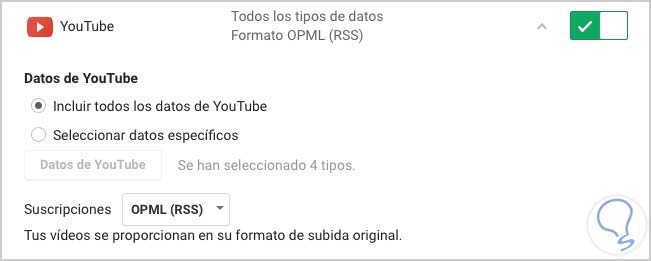
Im Folgenden wird das Dateiformat sowie die Art und Weise der Veröffentlichung angepasst. Wenn wir diese Punkte bereits festgelegt haben, können wir unsere Datei erstellen.
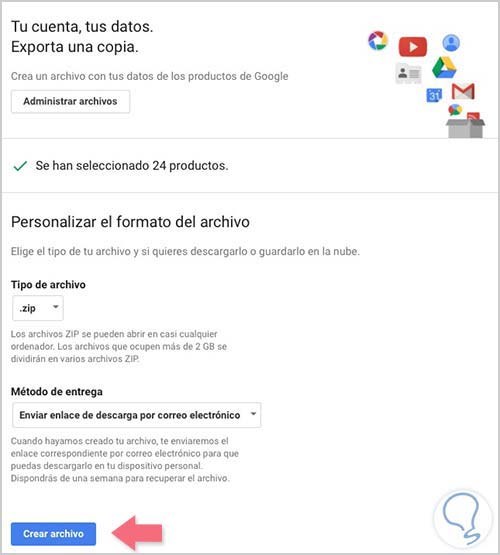
Wir müssen einige Minuten warten, bis unsere Datei erstellt ist. Je nachdem, welche Informationen wir gespeichert haben, wird dies mehr oder weniger Zeit in Anspruch nehmen.
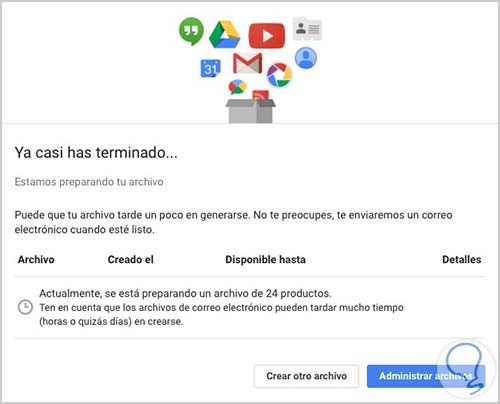
Sobald der Vorgang abgeschlossen ist, können wir diese Datei herunterladen. Alles was wir tun müssen ist Download auswählen und der Download startet automatisch.
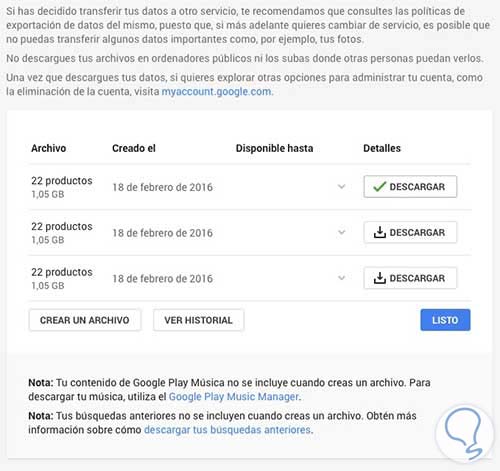
Nach dem Herunterladen können wir alle vorhandenen Ordner anzeigen . Wir können jeden von ihnen öffnen, um zu sehen, welche Art von Inhalten sie enthalten.